Reactとは?
Reactってなに?
Reactについて
① WebアプリのUIを開発するJavaScriptライブラリである
② 2013年にFacebook社が開発しオープンソース化している
簡単にいってしますと、「Facebook社(現:meta)が作ったフロント開発用のライブラリ」です。
Reactの特徴
Reactの特徴をまとめてみると、下記のような3つがあります。
Webページだけでなく、スマホアプリも開発できるため、人気が高まってきています。
また、ReactをベースとしたNext.jsでバックエンドを開発もできるため、需要が伸びてきてます。
- コンポーネント指向
- 再利⽤性が⾼い
- 拡張性に優れいている
- 様々な分野に活⽤できる
- スマホアプリの開発(React Native)
- VRアプリの開発(React VR)
- SPA開発(1ページで完結するようなアプリ 例:Googleマップ、Gamil)
- レンダリング速度が速い
- 仮想DOMが採⽤されている
React⼊⾨の入門
まずは、導入から試してみてください。
導⼊(windowsの場合)
-
まずは、nvm-setup.zipをインストール
インストール:nvm-setup.zip -
インストール後にコンソールで実行!
C:\Users\user> nvm -v
Running version 1.1.9.
・・・
C:\Windows> nvm install v16.14.0
Downloading node.js version 16.14.0 (64-bit)...
Extracting...
Complete
nstallation complete. If you want to use this version, type
C:¥Windows> nvm ls 16.14.0
16\.14.0
C:¥Windows> nvm use v16.14.0
Now using node v16.14.0 (64-bit)
C:¥Windows> node -v
v16.14.0
※ バージョンが表示できるようになっていればOK!
【参考】windowsのインストール : https://zenn.dev/kagetugu/articles/eec07c364f9153
導⼊(Macの場合)
- Homebrewでのインストール
→~ brew install nodebrew
・・・
→~ nodebrew install-binary stable
・・・
→~ nodebrew ls
v7.1.0
current: none
→~ nodebrew use v7.1.0
→~ echo 'export PATH=$HOME/.nodebrew/current/bin:$PATH' >> ~/.zshrc
→~ source ~/.zshrc
【参考】Mac : https://zenn.dev/shohei_1010/articles/f1ef4454202da7
プロジェクトの作成
Reactプロジェクトは、簡単に作成することができます。
下記のコマンドをコンソール or ターミナルでうつだけ!!
→~(作業⽤フォルダ)> npx create-react-app プロジェクト名 --template typescript
例) npx create-react-app sample-app --template typescript
プロジェクトが正常に作成できたら、プロジェクトに移動して、アプリを起動できます!
→~(作業⽤フォルダ)> cd sample-app
→~(作業⽤)/sample-app > npm run start
***下記の画⾯が⽴ち上がっていたらOKです! ***
http://localhost:3000
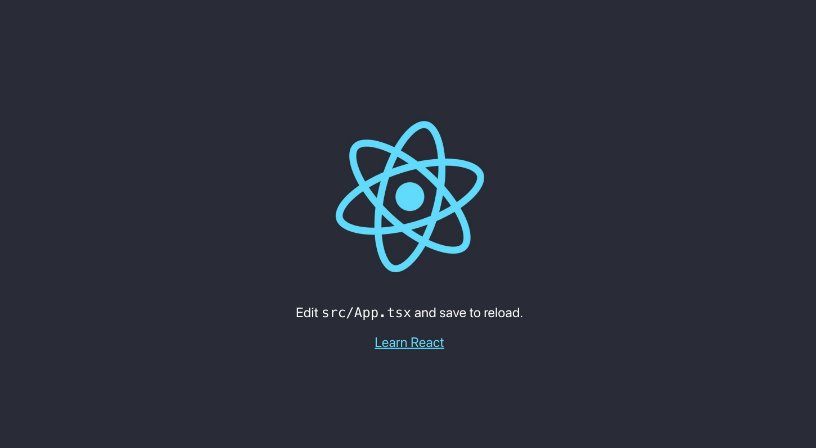
無事、最初のReactプロジェクトの起動がうまくできたら、次は具体的なコードの中身を確認して行きます。
プロジェクトの確認
デフォルトのプロジェクト構成は、下記になります。
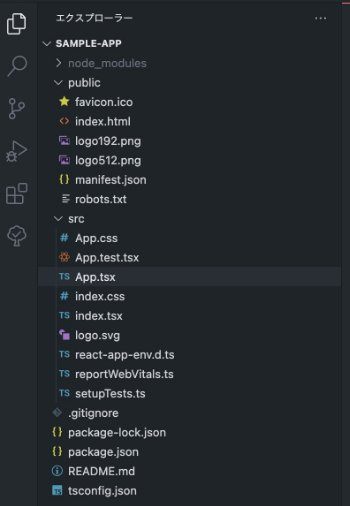
はじめに、重要な3つのファイルがあるので、そちらから確認できます。
どんなコードが記載されているか確認してみましょう!
【主なファイル】
■public/配下
- index.html
⼤本のhtmlファイル。 下記部分で、Reactで記述した部分表⽰。
<div id="root"></div>
■src/配下
- index.tsx
- Reactのエントリーファイル。 index.htmlにレンダリングする部分。
const root = ReactDOM.createRoot(
// index.htmlからID指定でroot部分を取得している
document.getElementById('root') as HTMLElement
);
root.render(
<React.StrictMode>
// メインの表示コンポーネント部分
<App />
</React.StrictMode>
);
- App.tsx
- メインのコンポーネントファイル。 メインで表⽰される部分。
次は、具体的に記載されているコードの内容を確認して行きます。
JSX(tsx)について
Reactでは、基本的にJSX(tsx)を使って、コードを書いて行きます。
JSX(tsx)とは、、、
ざっくり言うと、HTMLとJavascript(typescript)を混合したようなもの。
下記のように、HTMLの中に、Javascript(typescript)を記載することができます。
App.tsx
function App() {
return (
<div className="App">
<header className="App-header">
<img src={logo} className="App-logo" alt="logo" />
<p>
Edit <code>src/App.tsx</code> and save to reload.
</p>
<a
className="App-link"
href="https://reactjs.org"
target="_blank"
rel="noopener noreferrer"
>
Learn React
</a>
</header>
</div>
);
}
Jsx(tsx)の記載を理解するために、実際にコードを修正してみます。
表⽰を変えてみよう!
まずは、下記のようにコードを修正してみよう!
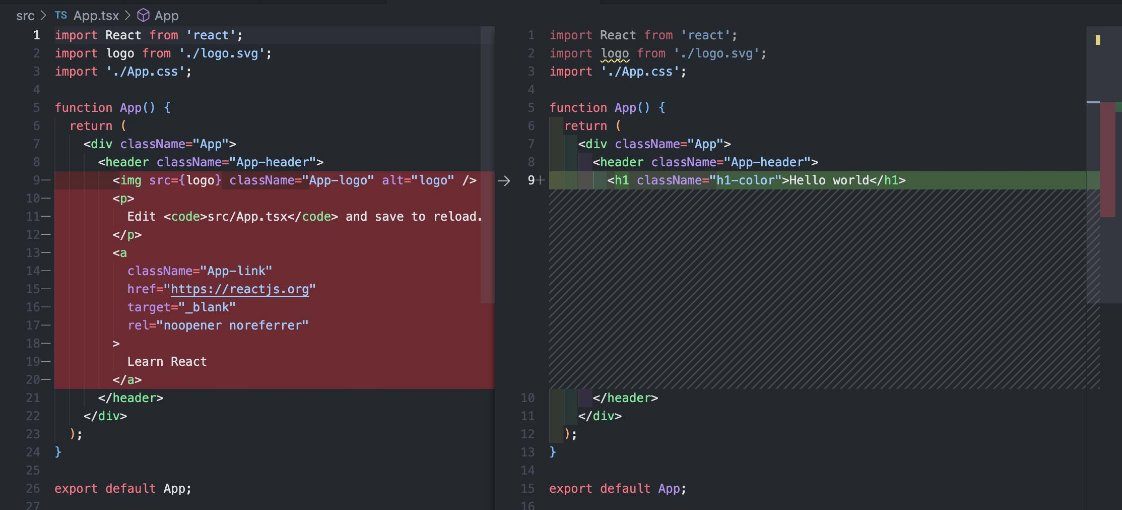
修正したコードがどう表示されるかは、起動して確認できます。
http://localhost:3000
Htmlとコードは似ているので、どんどんコードを書いていけば慣れていくかなと思います。
コンポーネントについて
次は、Reactで大事な概念のコンポーネントについてです。
「App.tsx」のメインのファイルにコードをひたすら書いていくようなことはもちろんありません!
基本的には、コンポーネント(部品)ごとにコードを分けて書きます。
コンポーネント(作成)
コンポーネントとは、画⾯に表⽰される部品として、表⽰に必要なデータや処理などを 1つのオブジェクトにまとめたもののことを言います。
まずは、コンポーネントを作成し、作成したコンポーネントをどう使っていくのかを確認してみます。
さっそく、コンポーネントを追加してみます!
-
【プロジェクト】/src/に「component」フォルダを作成
-
componentフォルダに「Sample.tsx」ファイルを作成(下記参考)

-
Sample.tsxに下記コードを記述
「Sample.tsx」は下記のコードが参考になります。
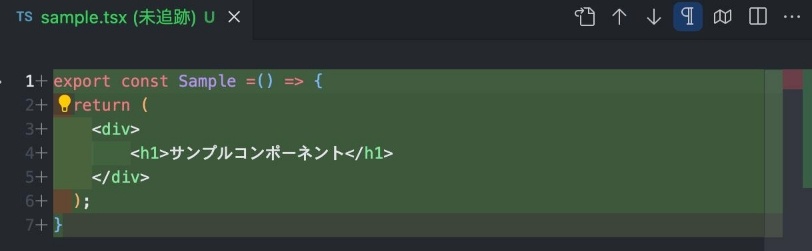
ここまでで、コンポーネントの作成は以上です。
作成したコンポーネントを使いたい部分で、呼び出すことで使うことができます。
コンポーネント(import追加)
作成したコンポーネントを、他のコンポーネントに部品として取り込むことができます!
「App.tsx」を下記のように修正してみます!
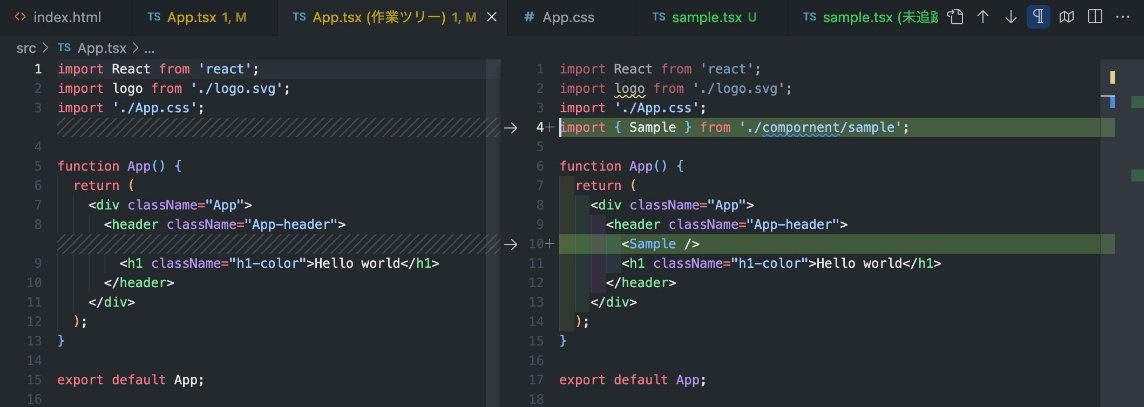
JSXとコンポーネントの理解がまずは、大事です!
Reactの学習
⼊⾨後にやっていくこと
【基礎編】
- スタイルを記述してみる
- React Hooksを使ってみる
- 簡単なアプリケーションを作る
スタイルを記述してみる
スタイルの設定には、CSSで記述する方法もありますが、CSSフレームワークや、UIライブラリ、CSS in JSなど様々あります。
まずは、取り組みやすいCSSフレームワーク、UIライブラリから使っていくのが良いかと思います。
■CSSフレームワーク
- Tailwind CSS
■UIライブラリ
- Material UI
徐々に、慣れてきたら⾊々使ってみるのもありかなと!
参考:ReactにおけるCSSの利用はどうしたら?自分なりに結論出してみた
React Hooksを使ってみる
関数コンポーネントで利⽤できる便利な機能。
これらを使用することで、画面上に値を保持することができたり、状態を管理することができます。
アプリ開発では、必須になるのでまずは、どういった機能があるのか実装しながら学んでみてください。
- 主なHooks:useState、useEffect、useCallback etc…
【参考】:React Hooks入門
【応⽤編】
- 状態管理をしてみる( Redux Toolkitを使ってみる )
- API連携を実装してみる
- 認証機能を実装してみる
ここら辺の応用編についても、随時記事を書いていく予定です。
【おまけ】
下記で、早速SPAアプリケーションを作成してみよう!
まずは、触ってみて理解を深めていきましょう!
■TODOアプリ
https://zenn.dev/grazie/articles/cfb43e4b81a152



Discussion